Obsah

Blíženci 2
Účinnost : Pomůže vám najít spoustu duplicitních souborů. Cena : Nabízí možnost předplatného i jednorázové platby. Snadnost použití : Velmi snadné použití s elegantním rozhraním Podpora : K dispozici prostřednictvím e-mailů a telefonních hovorůSouhrn
Blíženci 2 je skvělá aplikace, která vám pomůže najít spoustu duplicitních a podobných souborů na vašem Macu a externích discích. Je to vítěz našeho přehledu nejlepších vyhledávačů duplicit.
Odstraněním těchto duplikátů můžete uvolnit spoustu úložného prostoru. V mém případě našel program na mém MacBooku Pro z poloviny roku 2012 40 GB duplicitních souborů a během deseti minut jsem z nich bezpečně odstranil 10,3 GB. To, že je soubor duplicitní, však neznamená, že musí být odstraněn. Doporučuji vám, abyste před odstraněním věnovali čas kontrole každé duplicitní položky.
Stojí Gemini 2 za to? Podle mého názoru, pokud máte nový Mac s velkým množstvím volného úložiště, tuto aplikaci pro vyhledávání duplikátů pravděpodobně nepotřebujete. Pokud však vašemu Macu dochází místo nebo chcete maximálně využít každý gigabajt úložiště, Gemini 2 za to rozhodně stojí a můžete jej použít k rychlému vyřazení zbytečných duplikátů a získat zpět mnoho místa na disku. Také doporučuji používat Gemini aCleanMyMac X pro maximální vyčištění.
Co se mi líbí : Dokáže odhalit tuny duplicitních & amp; podobných souborů na vašem Macu (nebo externích discích). Kategorizace souborů (Přesné duplikáty & amp; Podobné soubory) usnadňuje přezkoumání. Přizpůsobitelné předvolby aplikace a správná varování jsou užitečné. Elegantní uživatelské rozhraní, skvělý navigační zážitek.
Co se mi nelíbí : Aplikace během skenování zabírala hodně systémových prostředků, což způsobovalo hlasitý běh ventilátoru mého Macu. Funkce "hraní" je spíše rušivá než zábavná.
4.1 Gemini 2 (Zkontrolujte si poslední cenu)Co umí Gemini 2?
Jedná se o aplikaci vyvinutou k vyhledávání duplicitních souborů v počítači Mac. Hlavním přínosem aplikace je, že můžete získat zpět cenné místo na disku Macu odstraněním duplicit, které aplikace najde.
Je používání produktu Gemini 2 bezpečné?
Ano, je. Původně jsem aplikaci spustil a nainstaloval do svého MacBooku Pro. Kontrola pomocí programů Bitdefender a Drive Genius zjistila, že Gemini neobsahuje žádné viry ani škodlivé procesy.
Mohu věřit Gemini 2?
Ano, můžete. Zjistil jsem, že Gemini 2 má několik funkcí, které uživatelům zabraňují nechtěnému odstranění důležitých souborů. Za prvé, soubory smaže až po kliknutí na tlačítko "Odebrat". To znamená, že tyto soubory můžete kdykoli vrátit zpět. Aplikace také uživatelům zobrazuje přátelská připomenutí a varování pro klíčové akce, např. výběr poslední kopie, odstranění souborů atd.
Je Gemini 2 zdarma?
Ne, není to freeware. Má zkušební verzi, kterou si můžete zdarma stáhnout a spustit v počítači Mac, ale má jedno zásadní omezení: umožňuje odstranit pouze přibližně 500 MB duplicitních souborů. Jakmile limit velikosti souboru překročíte, budete muset získat aktivační kód, abyste odemkli plnou verzi.
Pokud používáte zkušební verzi, po spuštění aplikace si v pravém horním rohu jejího hlavního rozhraní všimnete žlutého pole "Odemknout plnou verzi". Když aplikaci aktivujete po zakoupení licence, jako jsem to udělal já, toto žluté pole zmizí.
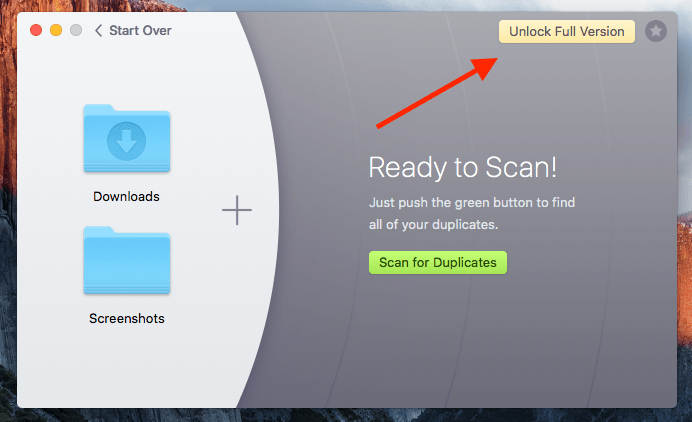
Zřejmě jsem překročil limit 500 MB a nedovolí mi to pokračovat v odstraňování duplicitních souborů. Místo toho se přede mnou zobrazí toto vyskakovací okno s žádostí o zakoupení licence.
Protože jsem si zakoupil licenci a získal funkční sériové číslo, kliknul jsem na "Zadat aktivační číslo", pak jsem sem zkopíroval a vložil kód a kliknul na "Aktivovat". Kód funguje! Píše, že jsem úspěšně aktivoval Gemini 2. Nyní mohu využívat všechny jeho funkce bez obav z omezení funkcí.
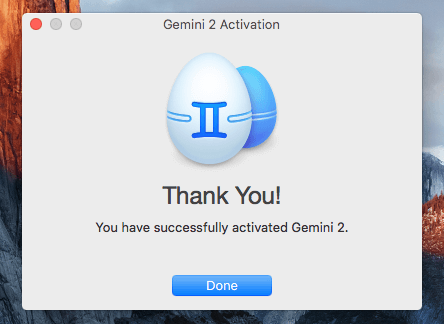
Kolik stojí Gemini 2?
K dispozici jsou dva cenové modely: můžete zvolit buď roční předplatné který stojí 19,95 USD za Mac, nebo jednorázový nákup který stojí 44,95 USD za Mac. Nejnovější ceny najdete zde.
Gemini 2 si můžete pořídit také od Setapp, myslím, že je to rozumnější volba, protože za stejnou cenu (9,99 USD/měsíc) získáte i desítky dalších skvělých aplikací pro Mac. Přečtěte si naši úplnou recenzi Setapp, kde najdete více.
Proč mi důvěřovat v této recenzi?
Jmenuji se JP Zhang a jsem zakladatel SoftwareHow. Především jsem běžný uživatel Macu jako vy a mám MacBook Pro. Možná jsem trochu větší nadšenec do počítačů a mobilních zařízení než vy, protože rád zkoumám nejrůznější software a aplikace, které by mi mohly zvýšit produktivitu v každodenní práci a životě.
Gemini 2 používám již delší dobu. Abych mohl vyzkoušet všechny funkce aplikace, zakoupil jsem si licenci (viz účtenka níže) na vlastní náklady. Než jsem napsal tento článek, strávil jsem několik dní používáním aplikace, včetně toho, že jsem se obrátil na tým podpory MacPaw s dotazy (více viz část "Důvody mého hodnocení").

Mým cílem při psaní tohoto článku je informovat a podělit se o to, co se mi na aplikaci líbí a nelíbí. Na rozdíl od jiných webů, které mají tendenci sdílet pouze pozitivní věci o softwarovém produktu, věřím, že uživatelé mají právo vědět, co na produktu NEfunguje.
Proto mám motivaci důkladně otestovat každou funkci softwaru, který používám, a doufám, že zjistím triky, kterým byste měli věnovat pozornost před vyzkoušením nebo koupí (pokud vyžaduje platbu). Také vám ukážu, zda vám software přinese užitek, nebo ne.
Podrobná recenze MacPaw Gemini 2
Vzhledem k tomu, že aplikace se zabývá detekcí a odstraňováním duplicitních položek, uvedu všechny její funkce tak, že je rozdělím do následujících pěti oddílů. V každém pododdílu nejprve prozkoumám, co aplikace nabízí, a poté se podělím o svůj osobní pohled.
1. Skenování složek
Po jeho otevření a spuštění uvidíte, že jeho hlavní rozhraní vypadá takto. Uprostřed je velké znaménko plus, které umožňuje přidávat složky v Macu pro skenování. Složky můžete přidávat také přetažením do zóny.

Přidala jsem složku "Dokumenty" na svém MacBooku Pro. Byla jsem si jistá, že obsahuje spoustu duplikátů. Klikla jsem na zelené tlačítko "Scan for Duplicates" a pokračovala jsem. Nyní Gemini 2 začal odhadovat a vytvářet mapu složek a zobrazil skener ve stylu radaru kroužící kolem mé složky "Dokumenty"... vypadá to skvěle.

Asi po deseti sekundách se spustil proces skenování a ukazatel průběhu se začal pomalu pohybovat, přičemž se skenovaly a nacházely další duplicitní soubory. V mém případě trvalo dokončení skenování asi 15 minut. Bylo nalezeno 40,04 GB duplicit, což bylo velmi překvapivé.
Poznámka: V jiném technickém časopise jsem četl, že proces skenování je bleskurychlý. S tím bych nesouhlasil, protože mi to chvíli trvalo. Myslím, že rychlost skenování se liší podle toho, jak složitá je vaše složka. Pokud na rozdíl od mé situace obsahuje vaše složka jen malý počet souborů, je pravděpodobné, že aplikaci bude k dokončení skenování stačit několik sekund.

Jakmile se proces skenování spustil, ventilátor mého MacBooku běžel opravdu hlasitě. To se u jiných aplikací, které používám, téměř nestává. Po otevření Monitoru aktivity jsem zjistil, co je na vině: Gemini 2 značně vytěžuje systémové prostředky mého Macu.

Využití CPU: Gemini 2 82,3 %

Využití paměti: Gemini 2 využil 2,39 GB
Můj osobní názor: Gemini 2 umožňuje neuvěřitelně snadno přidávat složky ke skenování. Stačí vyhledat složku a aplikace v ní začne hledat duplicitní soubory. Elegantní design (grafika, tlačítka a vysvětlující texty) aplikace je nádherný. Nevýhodou je, že proces skenování mi připadá trochu časově náročný a aplikace je velmi náročná na zdroje, což by pravděpodobně způsobilo zahřívání vašeho Macu.
2. Kontrola duplicitních a podobných souborů
Po dokončení skenování jsem kliknul na "Prohlédnout duplikáty" a zobrazilo se mi okno s přehledem všech typů duplicitních souborů, které aplikace našla. V levém sloupci jsem viděl dvě podsekce: Přesné duplikáty a Podobné soubory.
Jaký je rozdíl mezi přesnými duplicitami a podobnými soubory? Podle MacPaw vyhledává Gemini duplicitní soubory porovnáváním přesné délky dat souboru. Metadata obsahují různé parametry, jako je název souboru, velikost, přípona, datum vytvoření/změny, umístění atd., které lze použít k určení stejných a podobných souborů.
Pokud například uložíte dvě kopie souboru do dvou různých složek v Macu, jedná se o přesné duplikáty, ale pokud máte dvě fotografie, které na první pohled vypadají stejně, ale obsahují mírně odlišný obsah (např. úhel, barva, expozice atd.), aplikace je zařadí do kategorie podobných souborů.
Přesné duplikáty:
V mém případě aplikace našla 38,52 GB duplicit s následujícím rozdělením:
- Archivy: 1,69 GB
- Zvuk: 4 MB
- Dokumenty: 1,53 GB
- Složky: 26,52 GB
- Obrázky: 794 MB
- Video: 4,21 GB
- Ostatní: 4,79 GB
Ve výchozím nastavení byly všechny soubory seřazeny podle velikosti sestupně. To mi velmi pomohlo, protože jsem si mohl rychle udělat představu o tom, co jsou ty velké soubory a složky zač. Ukázalo se, že jsem si vytvořil několik kopií svých školních materiálů, z nichž většina 2343 bezpečně odstranit.
Když jsem tyto duplikáty procházel, objevil jsem příjemnou funkci, která se mi líbí na Gemini 2. Je to toto upozornění: "Určitě chcete vybrat poslední kopii ... k odstranění?" Okno se objevilo, když jsem se pokusil vybrat třetí kopii, která byla také poslední.

Podobné soubory:
V mém případě aplikace našla 1,51 GB dat, z toho 1,45 GB obrázků a 55,8 MB aplikací.

Aplikace našla několik podobných fotografií, které jsem pořídil.
Můj osobní názor: Velmi se mi líbí způsob, jakým Gemini 2 zobrazuje všechny duplicitní soubory, včetně přesných duplikátů a těch podobných. Velmi snadno si můžete prohlédnout, co zabírá nejvíce místa na disku a co je bezpečné odstranit. Také vyskakovací okno "varování" je ohleduplné v případě, že omylem vyberete poslední kopii.
3. Odstranění duplikátů a podobných položek
Kontrola duplicitních souborů může být časově náročná, ale rozhodně doporučuji, abyste si na ni udělali čas. Možná není dobré odstraňovat duplikáty, které slouží jako zálohy dat. Představte si ten pocit, když potřebujete najít konkrétní soubor a zjistíte, že se nenachází ve složce, kam byl původně uložen.
V mém případě mi trvalo asi 10 minut, než jsem vybral soubory o velikosti 10,31 GB, které jsem považoval za bezpečné k odstranění. Cítil jsem se jistě, když jsem stiskl tlačítko "Odstranit". Nemějte obavy, pokud omylem odstraníte nesprávné soubory na Macu, protože akce je zcela vratná. Ve výchozím nastavení jsou soubory odstraněné touto aplikací pro vyhledávání duplicit skutečně pouze odeslány do koše a můžete kliknout na tlačítko "Prohlédnout vyhozené soubory", abyste mohlivytáhněte je zpět, pokud chcete.

Případně můžete přejít do koše Mac, vyhledat soubory nebo složky, kliknout pravým tlačítkem myši a vybrat možnost "Stáhnout zpět", čímž obnovíte tyto soubory do původního umístění.

Pokud jste si jisti, že duplikáty jsou zbytečné, nezapomeňte vysypat koš Macu, protože tím uvolníte značné množství místa na disku. Pokud jste jako já a používáte Mac s malým objemem SSD (SSD), měla by vás zajímat dostupnost úložiště.
Můj osobní názor: Gemini 2 umožňuje snadno odstranit duplicitní soubory na Macu pomocí tlačítka na jedno kliknutí. Stojí za zmínku, že soubory nejsou hned odstraněny, ale jsou vyhozeny do koše. Můžete je stáhnout zpět pomocí funkce "Review Trashed" nebo sami vyhledat koš Macu. Tato funkce se mi líbí. Jediné, co si myslím, že by MacPaw mohl vylepšit, je přidání připomenutí, aby uživatelé pochopili, že tyto odstraněné souboryjsou stále v koši, což znamená, že stále zabírají určité místo na disku. Je lepší koš Macu vyprázdnit a získat zpět cenné místo.
4. Předvolby aplikací & Nastavení
Výchozí nastavení aplikace by mělo vyhovovat většině vašich základních potřeb. Pokud máte nějaké pokročilé potřeby nebo si chcete aplikaci přizpůsobit tak, aby lépe vyhovovala vašim zvyklostem, Gemini 2 umožňuje nastavit vaše preference.
Nejprve otevřete aplikaci a klikněte na Gemini 2> Předvolby na panelu nabídek.

Zobrazí se toto okno Předvolby. Na kartě Obecné můžete:
- Nastavení minimální velikosti souboru pro skenování.
- Povolte nebo zakažte funkci "Hledat podobné soubory".
- Zobrazení nebo zabránění zobrazování oznámení o úspěších v aplikaci (tj. funkce "Gamification", zaškrtl jsem ji, protože se mi nelíbí).
- Nastavení připomenutí úklidu. Můžete zvolit nikdy, týdně, jednou za dva týdny, měsíčně atd.

Karta "Seznam ignorovaných" umožňuje zablokovat aplikaci skenování konkrétních souborů a složek a souborů s určitými příponami. Pokud jste například vývojář softwaru, zvažte zaškrtnutí těchto souborů zdrojového kódu pro případ, že byste je omylem odstranili.

Karta "Inteligentní výběr" umožňuje vždy vybrat nebo nikdy nevybírat duplikáty z konkrétních umístění, například ~/Downloads/, ~/Desktop/w, které obvykle obsahují zbytečné kopie. Postupujte opatrně. Pokud to pokazíte, můžete vždy kliknout na "Obnovit výchozí pravidla výběru".
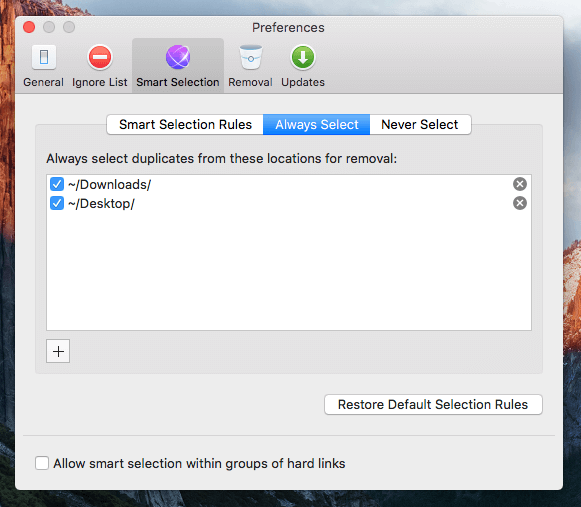
Na kartě "Odstranění" určíte, jakým způsobem chcete odstranit duplikáty nebo podobné soubory. Ve výchozím nastavení MacPaw Gemini 2 odstraní duplikáty tak, že je přesune do koše. Můžete také nastavit možnost "Odstranit trvale", abyste se vyhnuli dvojímu čištění koše Mac. Při výběru této možnosti buďte opět velmi opatrní.

Karta "Aktualizace" umožňuje automatickou kontrolu aktualizací aplikací nebo aktualizací o nové beta verzi. Doporučuji ji vybrat. MacPaw obvykle nabízí uživatelům beta verze možnost bezplatného upgradu při oficiálním uvedení nové verze.

5. Funkce "Gamifikace"
Aplikace má také novou funkci, kterou s oblibou nazývám "gamifikace". Jedná se o produktovou strategii pro zvýšení zapojení uživatelů.
Otevřete aplikaci Gemini a klikněte na ikonu hvězdičky v pravém horním rohu. Zobrazí se vaše hodnost spolu s procenty, která odrážejí vaše aktuální úspěchy. V podstatě platí, že čím více aplikaci používáte, tím lepší hodnost získáte.
Můj osobní pohled : Abych byl upřímný, nejsem příznivcem této "gamifikační" funkce. Cením si aplikace pro její užitečnost a nejsem motivován používat aplikaci jen proto, že chci dosáhnout vyššího hodnocení (mohl bych, kdybych věděl, s kým soutěžím). Řekl bych, že tato funkce odvádí pozornost. Naštěstí MacPaw Gemini 2 umožňuje nezobrazovat v aplikaci oznámení o nových úspěších (zrušte zaškrtnutí volby v Předvolbách>Obecné> Úspěchy).
Alternativy k MacPaw Gemini
Existuje mnoho programů pro vyhledávání duplikátů nebo čištění PC (některé jsou zcela zdarma), ale jen několik pro počítače Mac. V případě, že Gemini 2 není nejlepší volbou, zde jsou další možnosti, které můžete zvážit.
- Snadný vyhledávač duplikátů (39,95 USD, Windows/macOS) je dosti podobný programu Gemini 2. Osobně si myslím, že uživatelské prostředí programu Gemini je mnohem lepší než u konkurence. Program Easy Duplicate Finder je však kompatibilní s Windows i macOS, zatímco Gemini je určen pouze pro Mac.
- PhotoSweeper (9,99 USD, macOS) je to vyhledávač duplicitních fotografií, konkrétně pro odstranění podobných nebo duplicitních snímků. Vývojář tvrdí, že aplikace pracuje s obrázky z interních i externích pevných disků a podporuje aplikace Photos/iPhoto, Adobe Lightroom, Aperture a knihovnu Capture One.
Důvody mého hodnocení
Účinnost: 4,5/5
Aplikace má solidní funkce, které skvěle fungují při vyhledávání duplicitních a podobných souborů. V mém případě našla na mém Macu 40 GB duplicitních souborů. To je téměř 10 % celého objemu SSD na mém počítači. Výběr a odstraňování souborů je také pohodlné díky přehlednému rozhraní a tlačítkům aplikace. Jediným problémem, se kterým jsem nebyl spokojen, je její využívání zdrojů, které způsobovalo hlasitý běh ventilátoru mého Macu.zahřátí.
Snadnost použití: 5/5
Po rodině MacPaw jistě zdědila elegantní designový styl. Podobně jako CleanMyMac má i Gemini 2 velmi čisté a jednoduché rozhraní. Spolu s vhodnými texty s pokyny a upozorněními je navigace v aplikaci snadná.
Cena: 3,5/5
Cena 19,95 USD za Mac a rok (nebo 44,95 USD za jednorázový poplatek) je trochu vyšší. Ale vzhledem k času, který byste strávili ruční kontrolou a organizováním duplicitních položek, oproti skenování a odstraňování jedním kliknutím, kterého se mi dostává pomocí Gemini, se investice vyplatí.
Podpora: 3,5/5
No, tohle je ta část, kde se cítím zklamaný. Poslal jsem e-mail jejich týmu zákaznické podpory. O dva dny později jsem od nich dostal pouze tuto automatickou odpověď. Zjevně se jim nepodařilo splnit své sliby ("do 24 hodin v pracovní dny").

Závěr
MacPaw Gemini je skvělá aplikace pro identifikaci duplicitních složek, souborů a aplikací v počítači Mac. Odstraněním těchto duplicit můžete uvolnit spoustu místa v počítači. Aplikaci jsem vyzkoušel a zakoupil, protože našla téměř 40 GB přesných duplicit. 10 GB z nich jsem nakonec odstranil za pouhých deset minut. Ačkoli nejsem fanouškem její funkce hraní a problému s využíváním zdrojů, nemám žádné obavy.problém doporučit aplikaci, protože je opravdu užitečná. Solidní funkce a úžasné uživatelské rozhraní/UX, to vše dělá z Gemini jednu z nejlepších aplikací, které jsem kdy používal.
Gemini 2 však není pro každého. Ti, kteří si právě pořídili nový Mac s dostatečným množstvím volného místa, by se neměli obávat problémů s nadbytečnými soubory/složkami a rozhodně nepotřebují k vyčištění disku žádný vyhledávač duplicit nebo aplikaci na čištění Maců. Pokud však vašemu Macu dochází místo, MacPaw Gemini je tak dobrý, jak je popisován, a vřele ho doporučuji.
Získat MacPaw Gemini 2Jak se vám líbí naše recenze Gemini 2? Vyzkoušeli jste tuto aplikaci pro vyhledávání duplikátů?

